Perbaiki Tidak Dapat Membuat Koneksi Aman dengan Google Play Musik
Bermacam Macam / / July 04, 2022

Google Play Music adalah aplikasi streaming musik terkenal yang memungkinkan pengguna mendengarkan musik dan podcast favorit mereka. Aplikasi ini tersedia di desktop maupun di aplikasi seluler yang memungkinkan pengguna mendengarkan musik secara online dan offline dengan mengunduhnya. Saat ini, seseorang dapat mengunggah hingga 50.000 lagu secara gratis ke perpustakaan mereka. Meskipun Google dan aplikasinya memiliki pengalaman ramah pengguna yang fantastis, mereka juga rentan terhadap kesalahan karena tidak ada yang sempurna. Salah satu kesalahan tersebut adalah tidak dapat membuat koneksi yang aman dengan Google Play Musik yang akan dibahas artikel ini hari ini. Masalah ini terutama terjadi di Google Play Musik ketika pengguna mencoba mengunggah musik ke perpustakaan musik khusus mereka. Selain itu, beberapa pengguna melaporkan bahwa mereka tidak dapat mengakses layanan apa pun di Google Play Musik. Masalah ini tidak terkait dengan browser tertentu. Google mengetahui masalah ini dan berupaya menyelesaikannya secara permanen. Namun demikian, artikel ini akan memandu Anda dengan langkah pemecahan masalah untuk memperbaiki kesalahan untuk saat ini.

Isi
- Cara Memperbaiki Tidak Dapat Membuat Koneksi Aman dengan Google Play Musik
- Metode 1: Unduh File Audio CD
- Metode 2: Nonaktifkan Antivirus Pihak Ketiga (Jika Berlaku)
- Metode 3: Perbarui Google Play Musik
- Metode 4: Gunakan Pengelola Musik
- Metode 5: Unggah File Musik Melalui Aplikasi Forked
Cara Memperbaiki Tidak Dapat Membuat Koneksi Aman dengan Google Play Musik
Sebelum beralih ke solusi, mari kita pahami penyebab di balik tidak dapat membuat koneksi yang aman dengan kesalahan Google Play Musik yang tercantum di bawah ini.
- Antivirus pihak ketiga – Gangguan perangkat lunak antivirus pada aplikasi Google Play Musik dapat menyebabkan kesalahan. Banyak pengguna menganggap skenario ini relevan dan diperbaiki tidak dapat membuat koneksi yang aman dengan masalah Google Play Musik.
- Menggunakan CD langsung untuk mengunggah di Play Musik – Beberapa pengguna berspekulasi bahwa pembaruan terbaru telah membatasi CD audio untuk diunggah langsung ke aplikasi Google Play Musik. Jadi, untuk kasus seperti itu, unduh file audio dari CD ke sistem Anda terlebih dahulu dan kemudian coba proses pengunggahan.
- Server aplikasi internal – Seperti yang disebutkan sebelumnya, Google menyadari kesalahan tersebut dan menerimanya sebagai kesalahan dari pihak mereka. Oleh karena itu, Anda dapat mencoba dan mengunggah musik melalui versi desktop setiap kali Anda dihadapkan dengan pesan kesalahan ini di versi web.
Catatan:Google Play Musik tidak lagi tersedia sekarang. Jadi, metode di bawah ini mungkin tidak berfungsi lagi. Anda dapat menggunakan aplikasi YouTube Music sebagai gantinya.

Untuk mencapai efisiensi penuh diagnosis, ikuti metode dalam urutan yang diberikan di bawah ini satu per satu sampai Anda menemukan perbaikan Anda.
Metode 1: Unduh File Audio CD
Salah satu teknologi yang berhasil digunakan untuk menyimpan data di masa lalu adalah CD dan DVD. Saat ini, perangkat penyimpanan eksternal ini menjadi usang. Meskipun sebagian besar PC Anda dilengkapi dengan drive CD atau DVD, aplikasi atau perangkat lunak tidak mengenali file tersebut. Demikian pula, mungkin aplikasi Google Play Musik Anda tidak akan mengenali file audio jika Anda mencoba mengimpornya langsung melalui CD. Karenanya, unduh semua file audio yang Anda butuhkan dari CD ke folder sistem Anda. Kemudian, unggah musik Anda ke Google Play Musik dari folder masing-masing seperti yang ditunjukkan pada langkah-langkah di bawah ini;
1. Buka Desktop Google Play Musik aplikasi.
2. Klik Unggah musik pilihan.
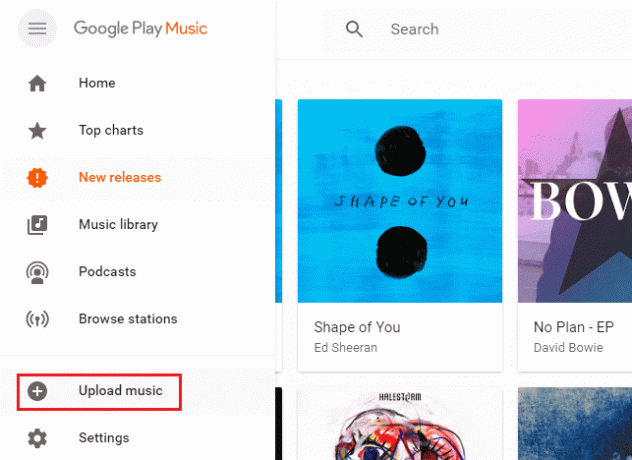
3. Seret dan jatuhkan file musik di Tambahkan musik jendela.
Metode 2: Nonaktifkan Antivirus Pihak Ketiga (Jika Berlaku)
Antivirus adalah program yang dikenal luas yang menjaga sistem Anda dari segala jenis ancaman berbahaya. Terkadang, malaikat pelindung ini membuat kita terlalu protektif. Juga, antivirus dapat bertentangan dengan banyak aplikasi pihak ketiga untuk tujuan keamanan. Hal ini pada gilirannya dapat memblokir aplikasi Google Play Musik dari aktivitas dan pertunjukan tertentu yang menyebabkan gangguan antara sistem Anda dan koneksi aplikasi Google Play Musik. Oleh karena itu, matikan semua program antivirus Anda untuk sementara waktu. Baca panduan kami di Cara Nonaktifkan Antivirus Sementara di Windows 10 untuk mematikan antivirus selama waktu tertentu.
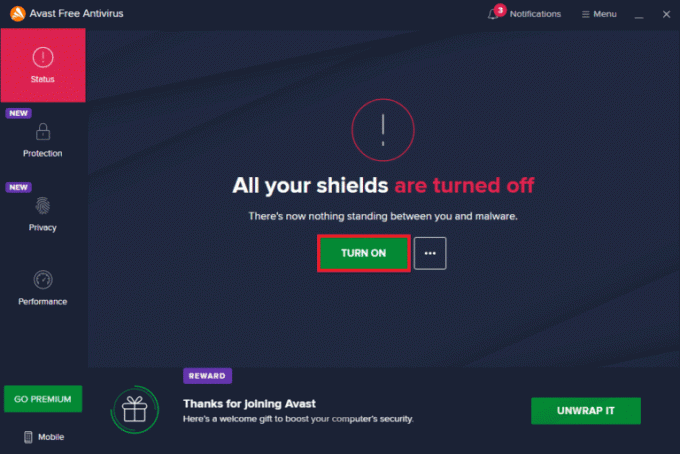
Setelah selesai, luncurkan kembali Google Play Musik dan periksa apakah pesan kesalahan tidak dapat membuat koneksi aman dengan Google Play Musik telah teratasi.
Jika masalah teratasi, ingatlah untuk mengaktifkan perlindungan yang telah Anda nonaktifkan sementara.
Cara alternatif adalah dengan mencopot pemasangan aplikasi antivirus pihak ketiga dari Anda secara permanen jika Anda merasa itu tidak berguna di masa mendatang. Untuk melakukannya, lihat panduan kami di Cara Menghapus sepenuhnya Norton dari Windows 10 dan 5 Cara Menghapus Sepenuhnya Antivirus Avast di Windows 10.
Catatan: Penghapusan instalasi tidak disarankan kecuali Anda ingin melakukannya dengan risiko Anda sendiri.

Jika solusi ini tidak berhasil, cobalah metode yang akan datang.
Baca juga:Perbaiki Google Play Musik Terus Menerjang
Metode 3: Perbarui Google Play Musik
Bukan fakta baru bahwa menggunakan versi aplikasi yang sudah ketinggalan zaman menyebabkan masalah. Ini karena fitur kompatibelnya yang tidak relevan yang bertanggung jawab atas sebagian besar kesalahan yang terjadi di sekitar aplikasi, perangkat lunak, atau program apa pun. Jadi, sangat penting untuk menggunakan aplikasi apa pun dalam versi terbarunya. Demikian pula, periksa apakah aplikasi Google Play Musik hadir dalam versi terbarunya. Jika tidak, perbarui sesegera mungkin, lalu coba unggah file musik. Ikuti langkah-langkah ini untuk memperbarui pemutar Google Play Musik Desktop.
1. tekan kunci jendela, Tipe aplikasi dan fitur, lalu klik Membuka.

2. Di sini, pilih Desktop Google Play Musik aplikasi dan klik Copot pemasangan pilihan.

3. Konfirmasi ke Copot pemasangan aplikasi dan tunggu sampai proses uninstall selesai.
4. Sekarang, reboot PC dan unduh versi terbaru Pemutar Desktop Google Play Musik aplikasi.

5. Ikuti petunjuk di layar untuk menginstal aplikasi.
Cara ini mungkin membantu Anda untuk memperbaiki tidak dapat membuat kesalahan koneksi aman dengan aplikasi Google Play Musik.
Metode 4: Gunakan Pengelola Musik
Perbaikan yang cukup umum dan paling dapat dicapai untuk tidak dapat membuat koneksi yang aman dengan kesalahan musik google play adalah menggunakan pengelola musik untuk mengunggah file musik Anda. Biasanya, dalam banyak skenario sebelumnya, setiap kali versi web mogok, pengelola musik dianggap sebagai cara alternatif untuk mengunggah musik. Ikuti langkah-langkah yang diberikan di bawah ini untuk mengunggah file musik menggunakan pengelola musik.
1. Mengunjungi Google Play Musik tautan dan pilih Unduh Pengelola Musik tombol.
2. Setelah file yang dapat dieksekusi diunduh, klik dua kali dan buka.
3. Klik Lanjut untuk menjalankan proses instalasi lebih lanjut.
4. pada Masuk halaman, masukkan kredensial Anda dan klik Lanjut untuk melanjutkan lebih jauh.
5. Sekarang, pilih folder lokasi yang diinginkan untuk memindai file musik yang diperlukan.
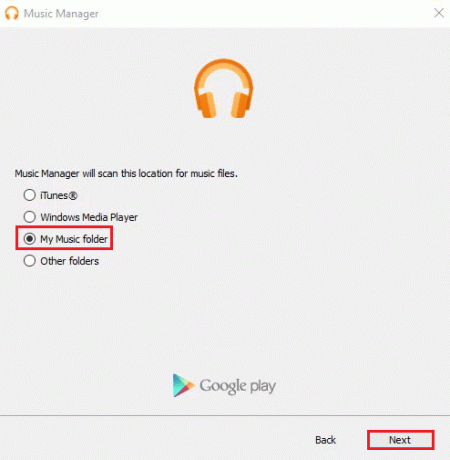
6. Setelah proses instalasi selesai, pilih Buka pemutar musik untuk meluncurkan pengelola musik di PC Anda.
7. pada Manajer Musik jendela, pilih Mengunggah tab. Lalu klik Tambah Folder dan pergi ke lokasi file musik Anda disimpan. Tunggu hingga file dipindai.
8. Setelah proses pemindaian selesai, klik tombol Mengunggah tombol yang secara otomatis mengirimkan file-file itu ke perpustakaan musik Anda.
Semoga metode ini berhasil untuk Anda. Jika tidak, jangan stres. Ikuti cara selanjutnya jika Anda dapat mengunggah musik melalui aplikasi pengelola musik.
Baca juga:Perbaiki Masalah dengan Google Play Musik
Metode 5: Unggah File Musik Melalui Aplikasi Forked
Banyak pengguna melaporkan bahwa kesalahan tidak dapat membuat koneksi aman dengan Google Play Musik berhasil dihindari ketika mereka menggunakan aplikasi bercabang pengelola musik untuk mengunggah file musik. Di sini, gunakan GPMDP (Pemutar Desktop Google Play Musik) untuk mengatasi pesan kesalahan ini. Ikuti petunjuk yang diberikan di bawah ini untuk menginstal dan menggunakan aplikasi bercabang ini untuk mengunggah musik tanpa masalah.
1. Mengunjungi Pemutar Desktop Google Play Musik dan unduh file versi terbaru yang dapat dieksekusi.
2. Setelah file instalasi diunduh, klik dua kali dan buka. Ikuti petunjuk di layar dan selesaikan proses instalasi di sistem Anda.
3. Setelah menginstal aplikasi, klik Masuk tombol dan masuk kredensial ke Gabung ke dalam akun Anda.
4. Ini akan memakan waktu beberapa menit untuk menyelesaikan proses login. Jadi, tunggu sampai selesai.
5. Sekarang, pilih Perpustakaan musik pada bilah menu yang ada di sisi kanan beranda. Lalu klik TAMBAHKAN MUSIK ANDA opsi untuk mengunggah file musik Anda tanpa gangguan apa pun.

Direkomendasikan:
- 5000+ Nama Kahoot Lucu
- Perbaiki Otentikasi Google Play Diperlukan Kesalahan di Android
- Perbaiki Mozilla Firefox Tidak Dapat Memuat Kesalahan XPCOM di Windows 10
- Cara Melakukan Tes Suara Surround 5.1 di Windows 10
Kami harap panduan ini bermanfaat dan Anda dapat menemukan solusi untuk tidak dapat membuat sambungan aman dengan Google Play Musik kesalahan. Jangan ragu untuk menghubungi kami dengan pertanyaan dan saran Anda melalui bagian komentar di bawah.



